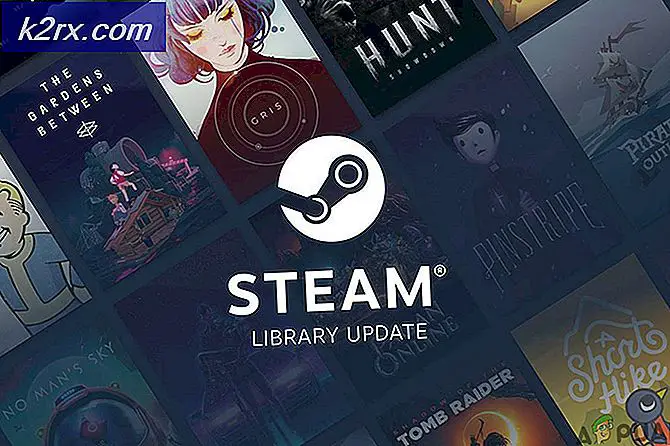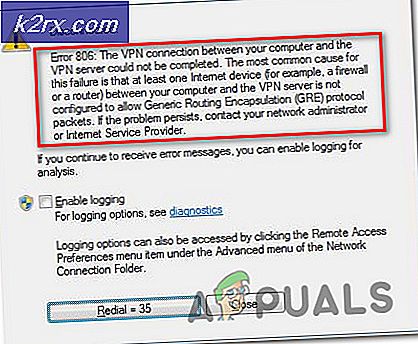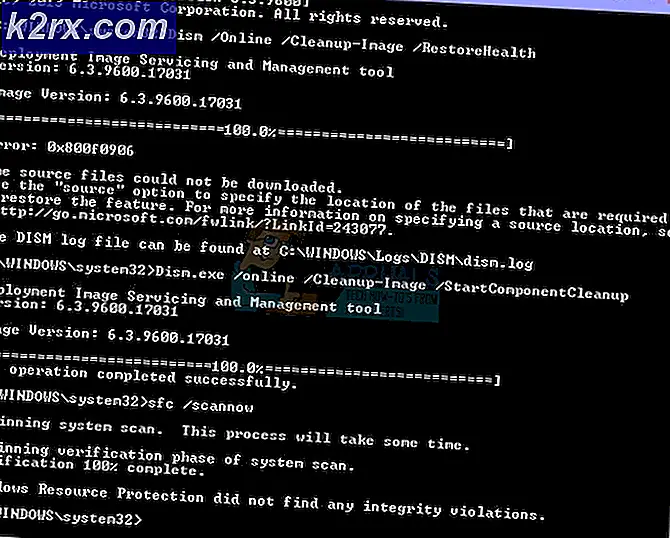Beeld in beeld gebruiken op een Chromebook
Een van de nieuwste softwarefuncties die iedereen in 2019 op zijn telefoons en tablets mag verwachten, is de beeld-in-beeld-modus. Blijkbaar houden we ervan om video's op de voorgrond af te spelen terwijl we sms'en of anderszins op een andere applicatie zijn. Zonder twijfel kan picture-in-picture soms erg handig zijn, en niet alleen op telefoons, maar ook op desktops. Maar wat als u een Chromebook heeft en Chrome OS gebruikt?
Google heeft zich ingespannen om de picture-in-picture-modus voor Chrome OS te ontwikkelen, maar het proces om ernaartoe te komen is een beetje verwrongen. Er zijn twee verschillende manieren om beeld-in-beeld te krijgen, en voor twee verschillende soorten bestanden. Voor online video's van YouTube, Netflix, enz. Heeft Chrome een extensie (ontwikkeld door Google) die beeld-in-beeld mogelijk maakt. Ook voor lokale media is er een oplossing. Dus eigenlijk is het niet het meest eenvoudige ding zoals het is op de nieuwste Android-apparaten, maar het is zeker werkbaar.
Laten we eens kijken naar de twee verschillende videoplatforms en hoe u een picture-in-picture voor hen kunt krijgen -
Online video's
Voor online video's van Youtube, Netflix, Google Drive, etc kun je de eigen extensie van Google gebruiken. Het werkt alleen in Chrome, maar als je Chrome OS gebruikt, heb je niet veel andere opties. Ga gewoon naar de Web Store en installeer de extensie.
Na installatie zou u een pictogram in uw Chrome-zijbalk moeten zien.
Nu hoef je alleen maar naar het tabblad te gaan waarin je video wordt afgespeeld en op het pictogram te klikken. Wanneer u dat doet, zou u het pop-upvenster moeten zien dat uw video afspeelt in de rechterbenedenhoek van het scherm.
U kunt de video afspelen / pauzeren en het vak slepen / vergroten / verkleinen vanuit de pop-up zelf. En het blijft ook als overlay op uw bureaublad staan als u Chrome minimaliseert of een andere applicatie opent. Het Chrome-tabblad met de video die wordt afgespeeld, moet echter op de achtergrond open blijven. Als je het videotabblad sluit, verdwijnt de pop-up ermee.
Offline video's
Ben je een old-schooler zoals ik die graag videobestanden lokaal opslaat? Of heb je een film op je harde schijf die je graag beeld-in-beeld wilt afspelen? Ook voor lokaal opgeslagen bestanden heeft Chrome OS een ingebouwde Picture-in-Picture-functie. Maar het is niet bepaald eenvoudig.
Meestal gebruiken we de native videospeler om een video in Chrome OS te openen. Maar voor beeld-in-beeld moeten we de video op een Chrome-tabblad afspelen. Chrome OS staat ons niet toe om te ‘Openen met Chrome’, zoals u zou verwachten op Windows of OSX. De enige manier om de video in Chrome af te spelen, is door het videobestand uit de app Bestanden te slepen en neer te zetten op een Chrome-tabblad.
Zodra u sleept en neerzet, wordt de video afgespeeld op het Chrome-tabblad. Nu hoef je alleen maar met de rechtermuisknop op de video te klikken en Picture-in-picture te selecteren in het vervolgkeuzemenu.
De video wordt dan in een pop-upvenster afgespeeld en kan over al uw toepassingen lopen.
Het pop-upvenster biedt dezelfde functionaliteit als bij de online video's - afspelen / pauzeren en slepen / vergroten of verkleinen. En nogmaals, het tabblad waarop de video wordt afgespeeld, kan niet worden gesloten. Het moet op de achtergrond draaien.
En dat is het zowat. Zo kun je video's afspelen in de Picture-in-Picture-modus in Chrome OS. Veel plezier met multitasken!